9 vähemtuntud Google Apps iPhoneile ja iPadile 2023. aastal

Kas kasutate iPhone'i või iPadi? Proovige neid Google'i rakendusi iOS-ile, et saada oma Apple'i seadmetest (nt iPad ja iPhone) maksimumi.
iOS on alati olnud vähem paindlik kui Android ja seetõttu on palju võimalusi, mida iPhone'i kasutajatel lihtsalt pole. Üks funktsioon, mida iOS lihtsalt ei toetanud, oli võimalus muuta vaikebrauserit. Kuigi saate soovi korral installida ja kasutada erinevaid brausereid, avatakse kõik lingid Safaris.
iOS 14 väljalaskmisega on üks suuri muudatusi see, et saate lõpuks soovi korral vaikebrauserit muuta. See tähendab, et te ei pea enam Safariga tegelema, kui te seda ei soovi, kuigi kahjuks ei saa te seda ikkagi desinstallida.
Vaikebrauseri muutmiseks on teil vaja juba installitud Safari alternatiivi. Valikus on palju valikuid, millel on Safari ees mitmeid eeliseid. Näiteks pakuvad mõned brauserid libedamaid kasutajaliideseid, samas kui teised sisaldavad vaikimisi reklaamide blokeerimist. Lõpuks taandub kõik isiklikele eelistustele.
Kui olete installinud brauseri, mille soovite vaikeseadeks määrata, avage rakendus Seaded. Peate kerima alla ja puudutama lehe allosas asuvas rakenduste loendis brauseri kirjet.
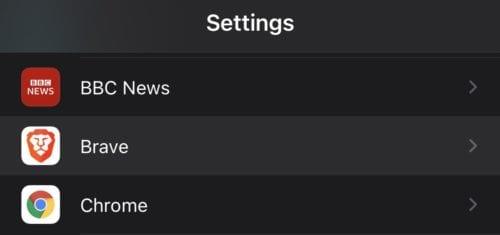
Avage rakendus Seaded, seejärel kerige allapoole lehe allosas olevate rakenduste loendini ja puudutage eelistatud brauseri kirjet.
Puudutage brauseri seadetes valikut „Vaikebrauseri rakendus”, et hallata, milline brauser on teie vaikebrauser.
Näpunäide. Süsteemi vaikeseadeks seadmise toetamiseks peavad Apple'i brauserid heaks kiitma. Kui seda valikut teie eelistatud brauseri puhul ei kuvata, siis on võimalik, et seda pole veel kinnitatud. Selle üle kontrollimiseks proovige võtta ühendust brauseri arendajatega.
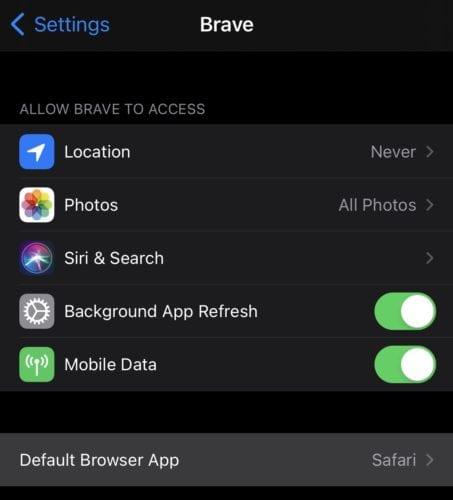
Puudutage brauseri seadetes valikut „Vaikebrauseri rakendus”.
Järgmisel lehel saate valida, millise brauseri soovite vaikebrauseriks kasutada. Selles loendis kuvatakse kõik toetatud brauserid. Lihtsalt puudutage brauserit, mille soovite vaikeseadeks kasutada, nii et selle paremal küljel oleks linnukeseikoon.
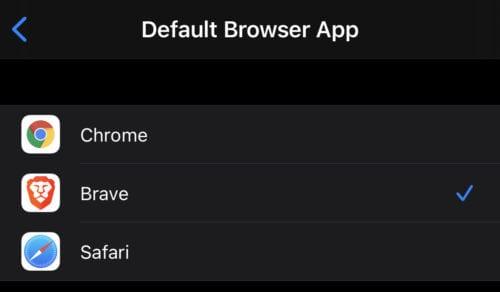
Puudutage brauserit, mida soovite oma uueks vaikeseadeks kasutada, nii et selle paremal küljel oleks sinine linnuke.
Kas kasutate iPhone'i või iPadi? Proovige neid Google'i rakendusi iOS-ile, et saada oma Apple'i seadmetest (nt iPad ja iPhone) maksimumi.
Kas saite hoiatuse, et teiega koos liikumas leiti AirTag? Kui jah, siis siin on mõned olulised näpunäited, mida meeles pidada.
Kas soovite iPadi kasutades mitme rakendusega kiiremini töötada? Proovige Stage Manageri iPadis. Funktsioonide õppimiseks lugege seda artiklit kohe!
Avastasite just, et Apple'i uus iPadOS on teie iPadi jaoks saadaval? Küsib: "Kas ma peaksin oma iPadi värskendama iOS 16-le?" Parim otsus 2023. aastal.
Kas seisate silmitsi iPadi pideva väljalülitamise probleemiga? Proovige neid samme kohe, et säästa aega ja raha. Samuti saate parandada selle, et iPhone lülitub pidevalt välja.
Kas olete arendaja või tehnikatundlik iPhone'i/iPadi kasutaja, kes soovib proovida iOS-i beetaversioone? Siit saate teada, kuidas iPhone'is või iPadis iOS 16 Beta 3 alla laadida.
Kui kasutate Apple Mapsi või broneerite Uberi, peate õppima, kuidas mugavuse huvides iPhone'is täpset asukohta sisse lülitada.
Kui olete kunstnik, disainer või maalikunstnik, vaadake iPadi jaoks parimaid joonistusrakendusi. Need tasuta ja tasulised rakendused võimaldavad teil oma andeid vallandada.
Kas te ei tea, milline on parim meilirakendus iPhone'i või iOS-i jaoks? Vaadake parimaid iPhone'i meilirakendusi, mida saate 2023. aastal kasutada.
Smart Stacki vidin näitab iOS-i AI funktsiooni kasutades teavet teie enimkasutatud rakendustest õiges kohas õigel ajal.








